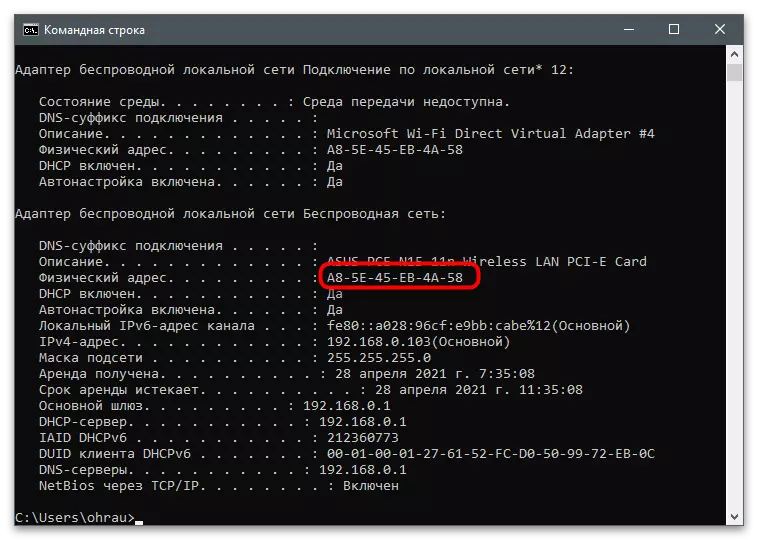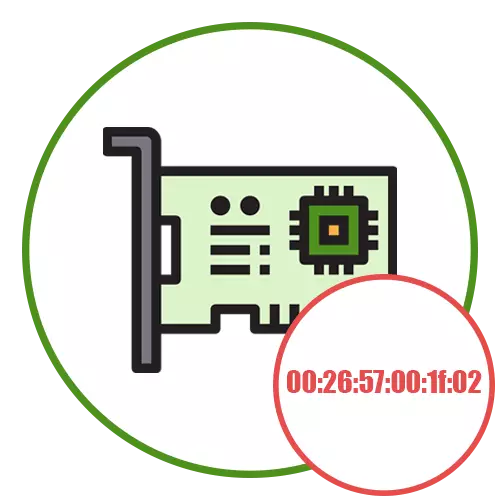
वापरलेले नेटवर्क कार्ड निर्धारित करणे
काही संगणकांवर, अनेक नेटवर्क कार्डे स्थापित आहेत किंवा वर्च्युअल डिव्हाइसेस (व्हीएम इंस्टॉलेशन आणि विविध अनुवांशिकतेदरम्यान तयार होतात) आहेत, ज्यासाठी आपण एक नाव निर्धारित करण्यासाठी आवश्यक असलेले कार्य अंमलात आणण्याआधी. हे नेटवर्क कार्ड आता इंटरनेटवर प्रवेश करण्यासाठी वापरले असल्यास त्याचे नाव जाणून घेणे खूप सोपे आहे:
- "प्रारंभ" उघडा आणि "पॅरामीटर्स" अनुप्रयोगावर जा.
- "नेटवर्क आणि इंटरनेट" विभाग निवडा.
- वर्तमान कनेक्शनबद्दल माहिती अंतर्गत, "गुणधर्म" बटणावर क्लिक करा.
- वर्णन शोधा आणि अचूक नेटवर्क कार्ड मॉडेल शोधण्यासाठी ते वाचा.
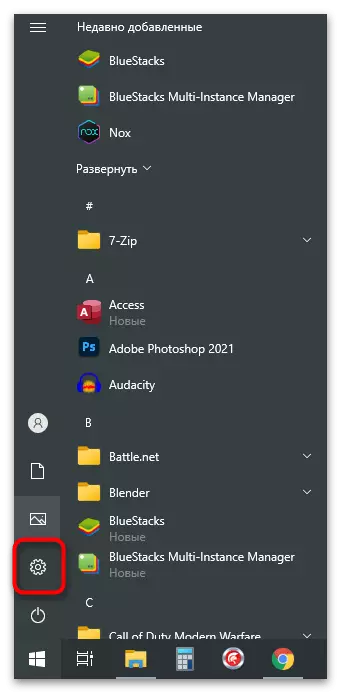
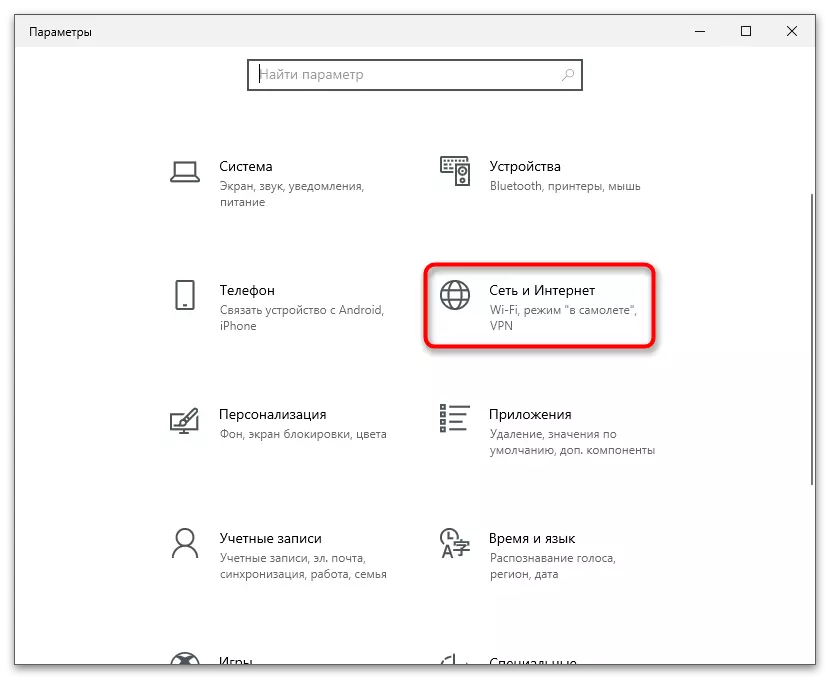
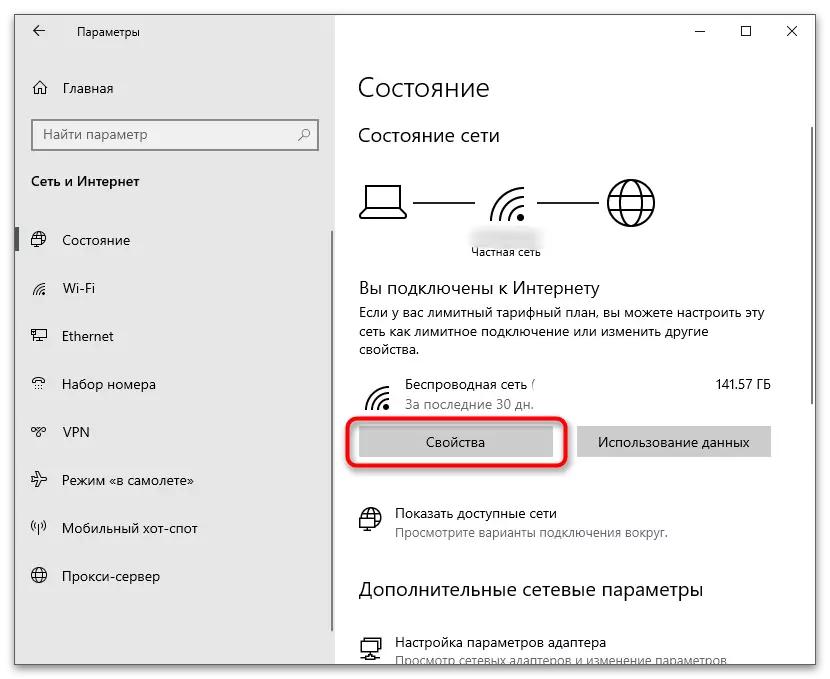
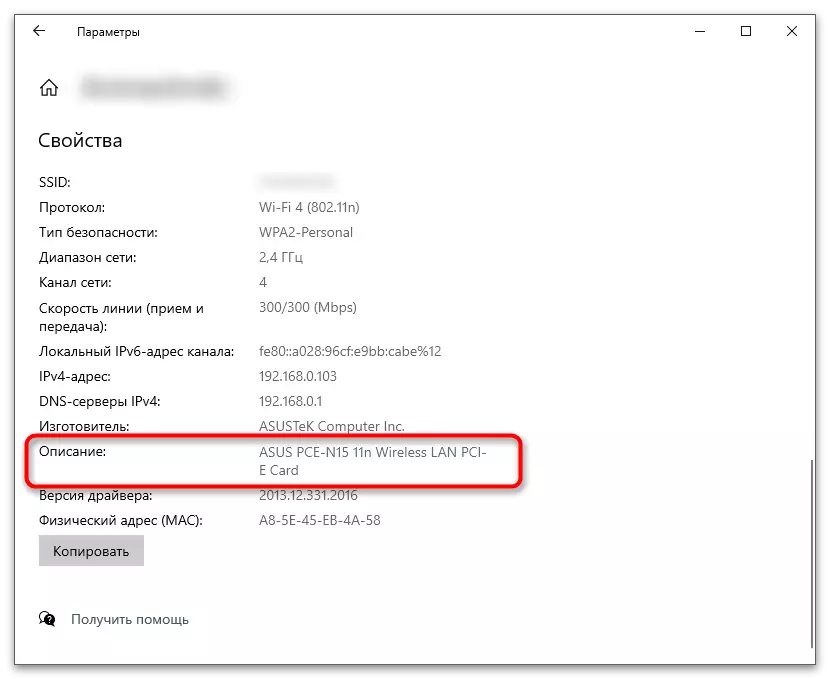
निष्क्रिय डिव्हाइसेससह, सर्वकाही अधिक जटिल आहे कारण आपल्याला पद्धतीच्या अंमलबजावणी दरम्यान योग्य परिभाषित करणे आवश्यक आहे. उदाहरणार्थ, "डिव्हाइस व्यवस्थापक" वर स्विच करताना (पद्धत 1 मध्ये नमूद केल्याप्रमाणे), सर्व नावे एकाच वेळी प्रदर्शित केल्या जातील आणि आपण आवश्यक उपकरणे निवडण्याची आवश्यकता आहे. आपण संगणकाची वैशिष्ट्ये पाहून पर्यायी पद्धती वापरू शकता. हे खालील दुव्यावर सामग्रीमध्ये सांगितले आहे.
अधिक वाचा: आपल्या संगणकाची वैशिष्ट्ये शोधण्यासाठी कसे
आता सर्व आवश्यक माहिती प्राप्त केली जाते, नेटवर्क कार्डचे एमएसी पत्ता बदलण्यासाठी भिन्न पर्यायांचे वर्णन करणार्या लेखाचे खालील विभाग पुढे चालू ठेवा. पॅरामीटरसाठी नवीन मूल्य सेट करुन योग्य निवडा आणि लागू करा.
पद्धत 1: "डिव्हाइस व्यवस्थापक"
ऑपरेटिंग सिस्टममध्ये बांधलेल्या निधीतून, आपण विविध उपकरणे कॉन्फिगर करण्यासाठी यंत्र व्यवस्थापक अनुप्रयोग निवडू शकता. विशेषतः नेटवर्क कार्डेंसाठी येथे कामाच्या विविध पैलूंना प्रभावित करणारे पॅरामीटर्स असलेले एक विभाग आहे. या अनुप्रयोगाचा वापर करून, आपण एमएसी पत्ता बदलू शकता, जे खालीलप्रमाणे केले जाते:
- "प्रारंभ" आणि दिसत असलेल्या संदर्भ मेनूमधून उजवे-क्लिक करा, "डिव्हाइस व्यवस्थापक" निवडा.
- "नेटवर्क अडॅप्टर्स" विभाग विस्तृत करा.
- आपल्याला आधीपासून संपादित करण्यासाठी आवश्यक असलेल्या डिव्हाइसचे नाव आधीपासूनच माहित आहे, म्हणून सूचीमध्ये आणि उजवे-क्लिक शोधा.
- संदर्भ मेनूमधून, "गुणधर्म" निवडा.
- "प्रगत" टॅब क्लिक करा आणि "नेटवर्क पत्ता" नावाचा पर्याय शोधा.
- जर त्याचे मूल्य सुरुवातीला अनुपस्थित असेल तर, मार्करला योग्य आयटमवर हलवा आणि कोलनकडे दुर्लक्ष करून नवीन मॅक पत्ता स्वतंत्रपणे निर्देशीत करा. जर वर्तमान पत्ता असेल तर त्यास वांछित बदला आणि ओके क्लिक करून सेटिंग्ज जतन करा.
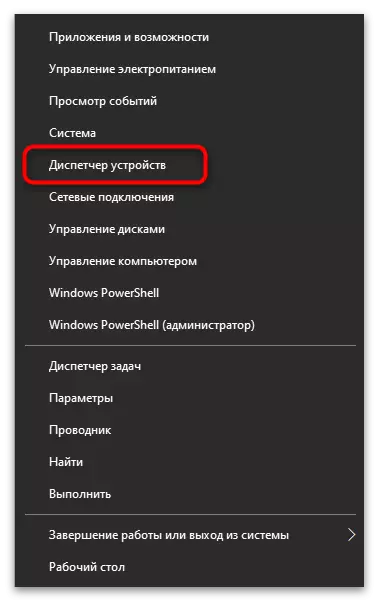
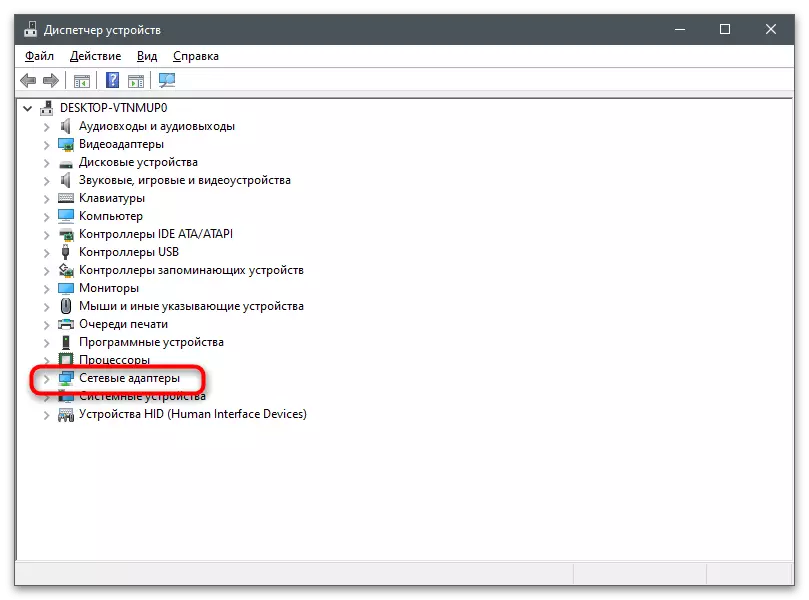
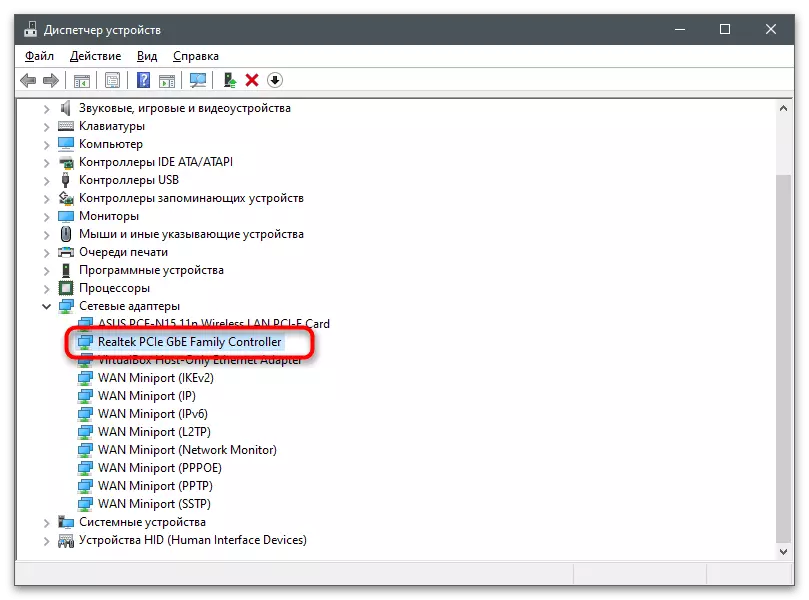
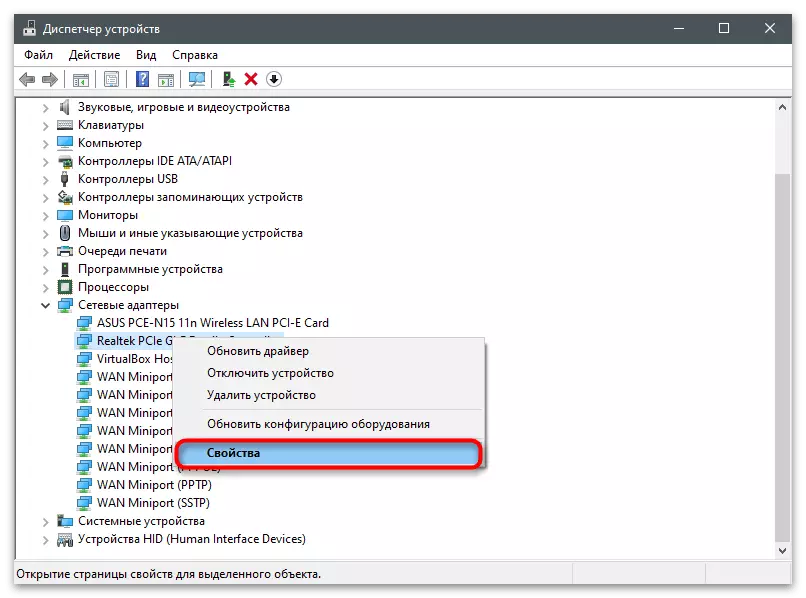
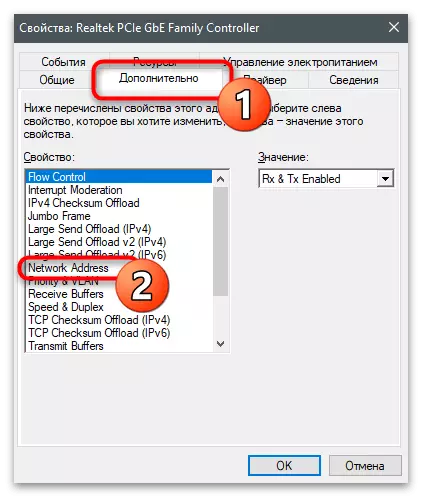
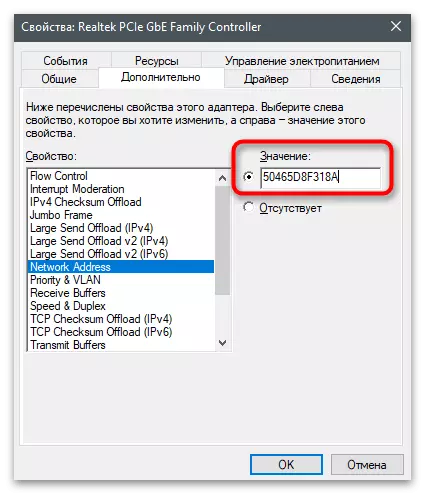
पद्धत 2: "रेजिस्ट्री एडिटर"
अंदाजे समान रेजिस्ट्री एडिटरद्वारे केले जाऊ शकते, वर्तमान मॅक पत्ता मूल्यासाठी जबाबदार असलेले पॅरामीटर शोधणे. या पद्धतीचा फायदा असा आहे की आपण ते नेटवर्क कार्ड देखील एक नवीन पत्ता नियुक्त करू शकता, ज्याच्या मालमत्तेमध्ये आपल्याला योग्य सेटिंग सापडली नाही.
- यासाठी मानक विन + आर की वापरून "चालवा" युटिलिटि उघडा, regedit एंटर करा आणि एंटर दाबा.
- Path HKEY_LOCAL_MACHINE \ सिस्टम \ curderconlset \ नियंत्रण \ crass {4D36E972-E325-11ce-bfc1-0800225-11ce-bfc1-0800225-111818} वर जा. नेटवर्क डिव्हाइसेसमध्ये वापरल्या जाणार्या सर्व सेटिंग्ज संग्रहित केल्या जातात.
- प्रत्येक निर्देशिकेची स्वतःची संख्या आहे. ते कसे जोडलेले आहे हे निर्धारित करण्यासाठी आपल्याला प्रत्येकाकडे जाणे आवश्यक आहे.
- हे ड्रायव्हर डेस पॅरामीटर पाहून केले जाते. आपल्याला नेटवर्क कार्डचे नाव माहित आहे, म्हणून ते केवळ विद्यमान फोल्डर्सपैकी एकामध्ये शोधण्यासाठीच आहे.
- निर्देशिकावर स्विच केल्यानंतर, "नेटवर्क संरक्षक" नावासह एक स्ट्रिंग पॅरामीटर तयार करा.
- दोनदा गुणधर्म उघडण्यासाठी त्यावर क्लिक करा.
- मूल्य म्हणून, वर्ण विभाजित केल्याशिवाय आपले प्राधान्यीकृत एमएसी पत्ता निर्दिष्ट करा आणि नंतर बदल लागू करण्यासाठी "ओके" क्लिक करा. संगणक रीस्टार्ट करा आणि नेटवर्क कार्ड नवीन सेटिंग प्राप्त झाल्यास तपासा.
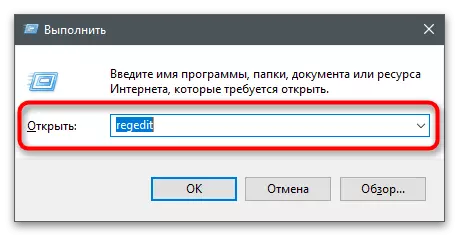
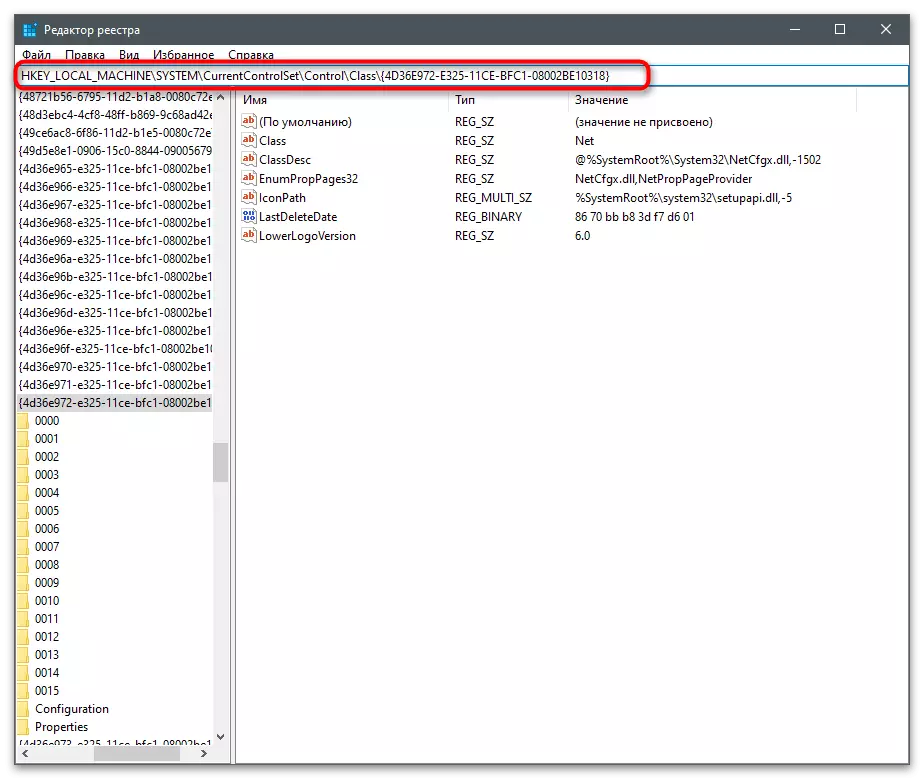
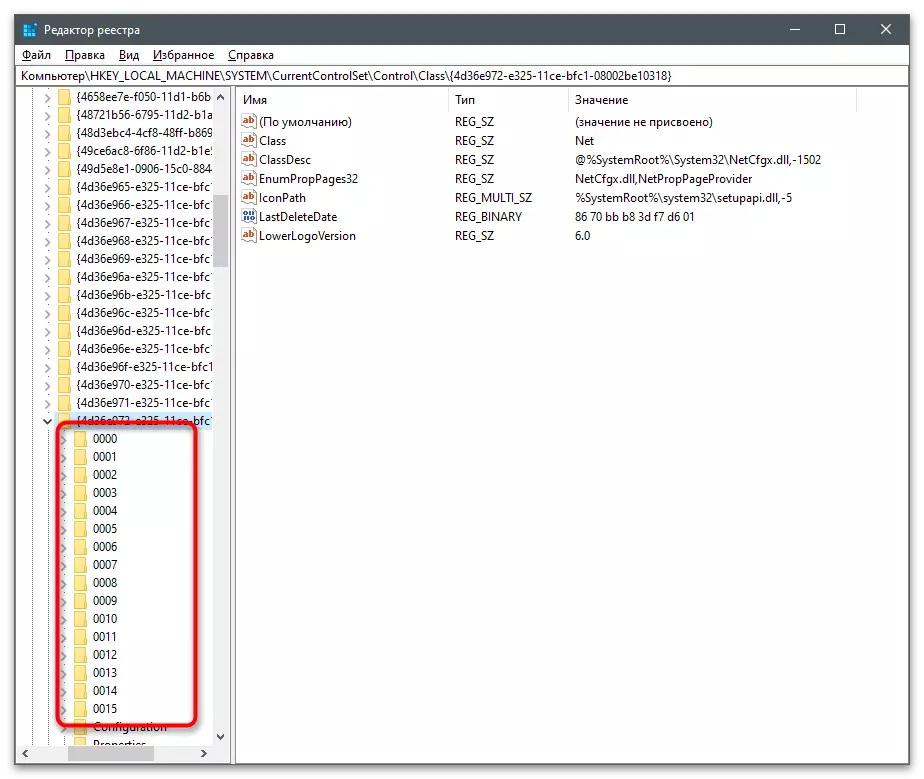
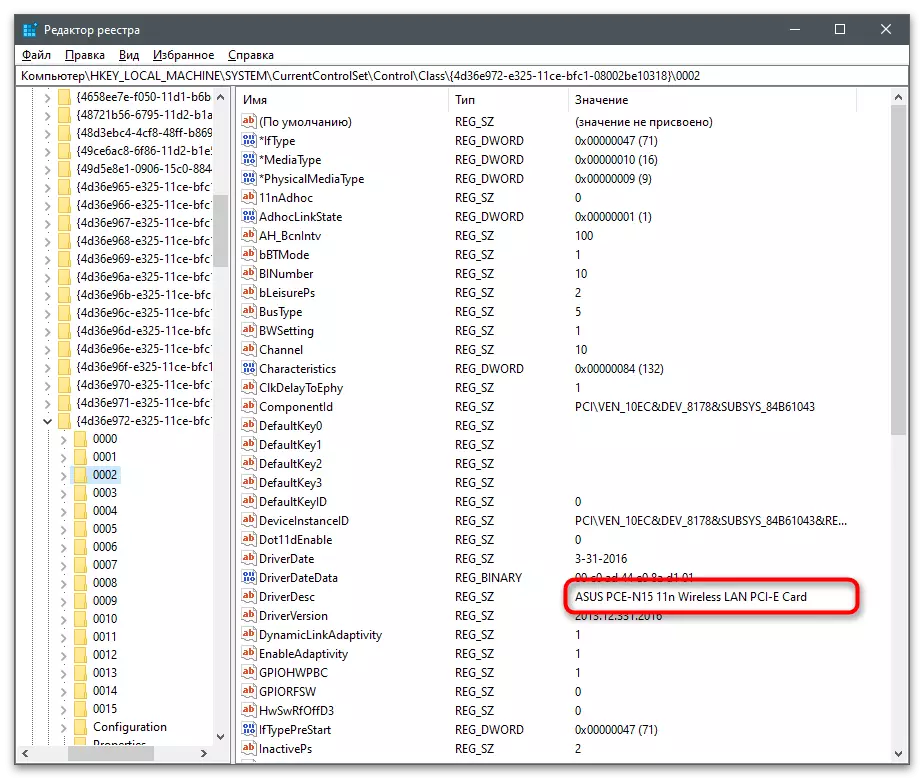
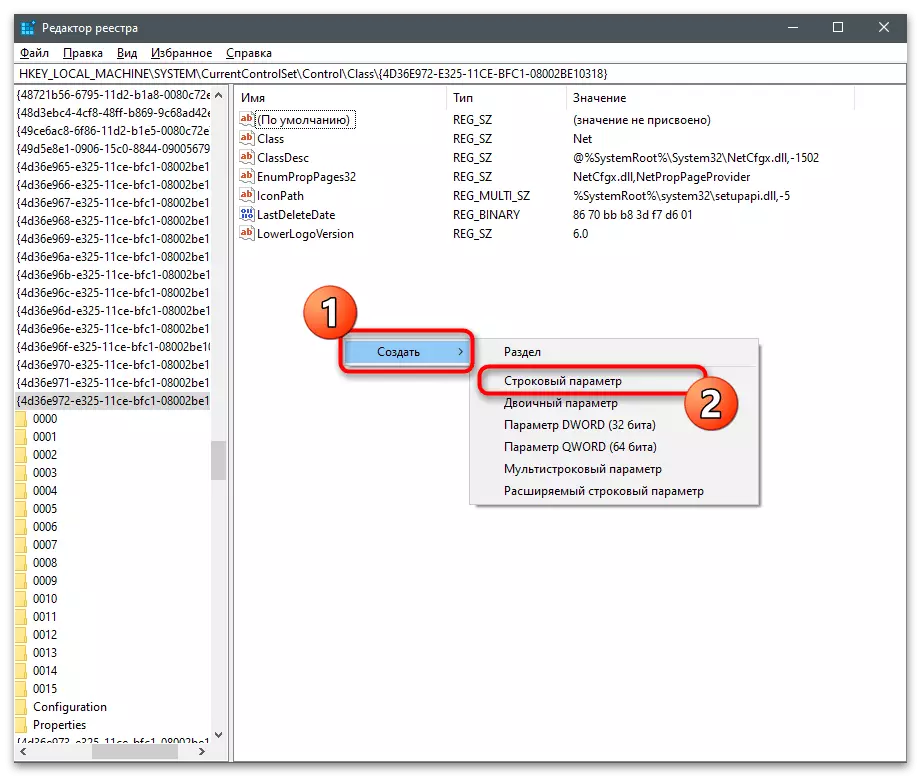
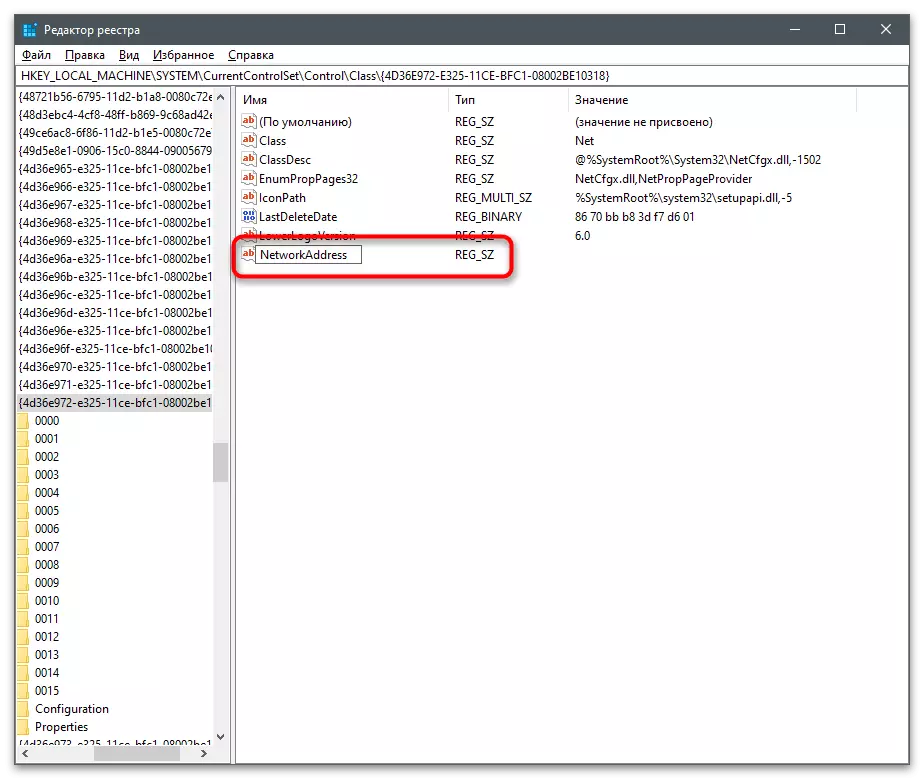
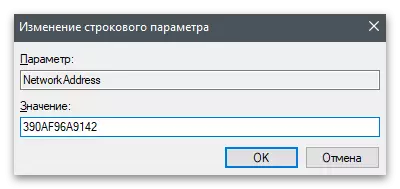
पद्धत 3: तृतीय पक्ष कार्यक्रम
नेटवर्क कार्डचे एमएसी पत्ता बदलण्यासाठी डिझाइन केलेले वेगवेगळे कार्यक्रम आहेत. सहसा ते बहुविध असतात आणि इतर गुणधर्मांवर प्रवेश प्रदान करतात, उदाहरणार्थ, जेव्हा आपल्याला निर्मात्यासह बंडलमध्ये मॅक पत्ता निर्दिष्ट करण्याची आवश्यकता असेल किंवा नेटवर्क स्थितीचा मागोवा घेण्याची आवश्यकता असते. पुढे, तीन योग्य प्रोग्राम विचारात घ्या आणि आपण आपल्यासाठी अनुकूल निवडू शकता.टेक्निटियम मॅक पत्ता चेंजर
नेटवर्क कार्डाचे एमएसी पत्ता बदलण्यासाठी उद्देशून प्रथम प्रोग्राम - टेक्निटियम मॅक अॅड्रेस चेंजर. त्याची सोय आहे की एका स्क्रीनवर आपण ताबडतोब सर्व कनेक्ट केलेल्या डिव्हाइसेसबद्दल माहिती पाहता, आपण त्यापैकी कोणतेही निवडण्यासाठी आणि योग्य बदल करू शकता.
- उपरोक्त दुव्यावर क्लिक करा, टेक्निटियम मॅक पत्ता चेंजर डाउनलोड करा आणि आपल्या संगणकावर प्रोग्राम स्थापित करा.
- प्रारंभ केल्यानंतर, ट्रॅकिंग कार्डे तपासण्यासाठी तपासा आणि निवडा ज्यासाठी आपण एमएस पत्ता बदलू इच्छित आहात.
- एक विशेष ब्लॉक शोधा आणि अंक सेट पुनर्स्थित करा किंवा त्याच्या यादृच्छिक निवडीसाठी यादृच्छिक एमएसी अॅड्रेस बटण वापरा. खाली सूची स्थापित केलेल्या मूल्याचे निर्माते दाखवते. हे डिव्हाइसचे नवीन भौतिक पत्ता काय संबंधित असेल ते निर्धारित करेल.
- "आता बदला!" बटण दाबण्यापूर्वी अतिरिक्त पॅरामीटर्सकडे लक्ष द्या. जर आपल्याला काहीवेळा गमावू इच्छित नसेल तर मॅकचा पत्ता स्थिर ठेवण्याची स्वयंचलितपणे नेटवर्क रीस्टार्ट करण्याचा सल्ला दिला जातो.
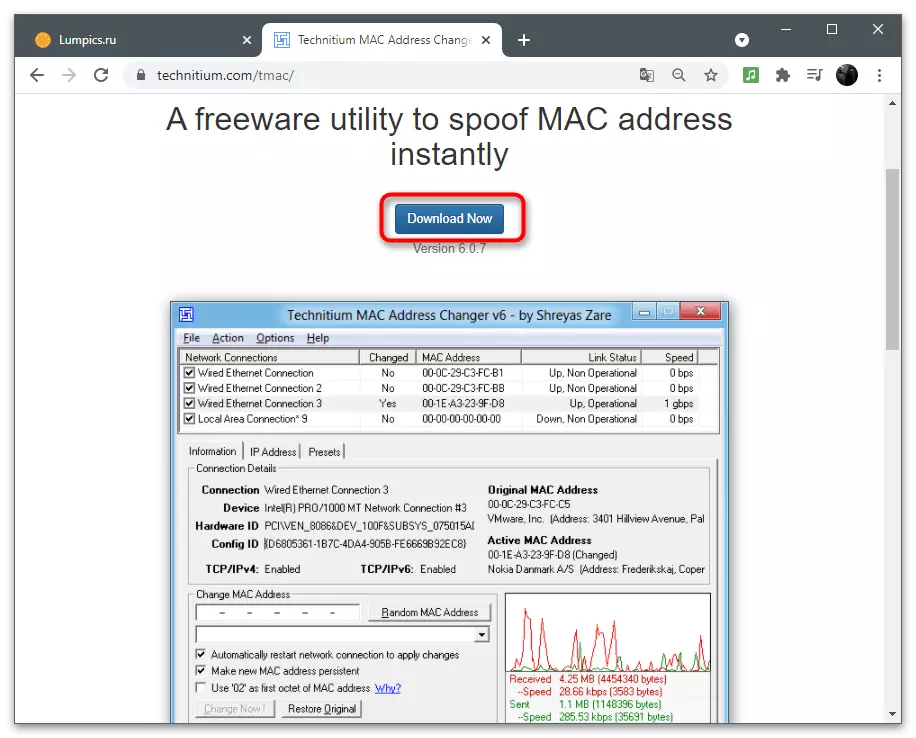
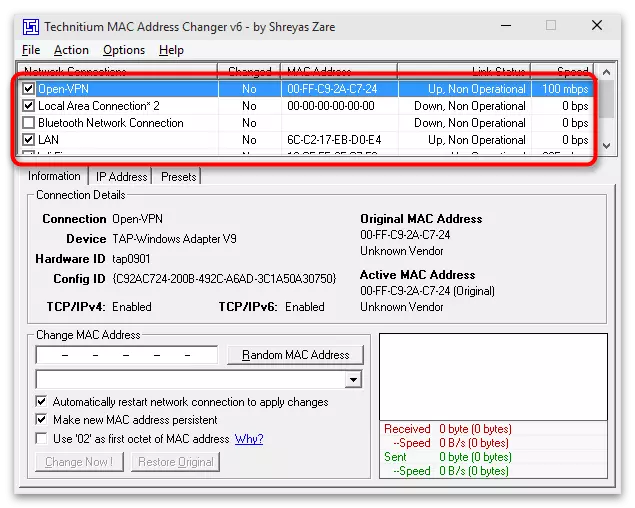
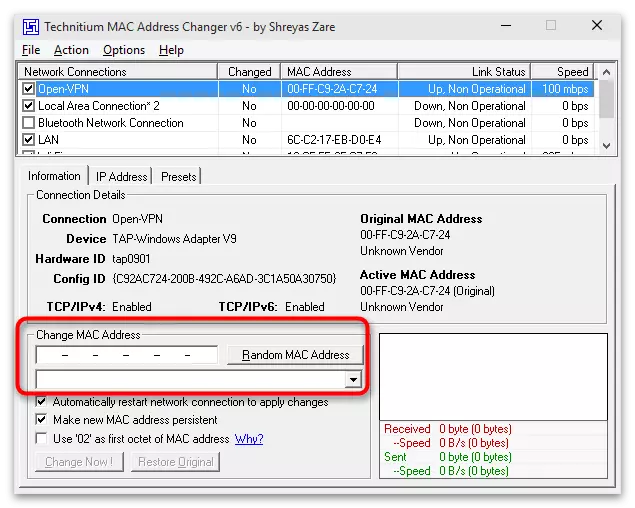
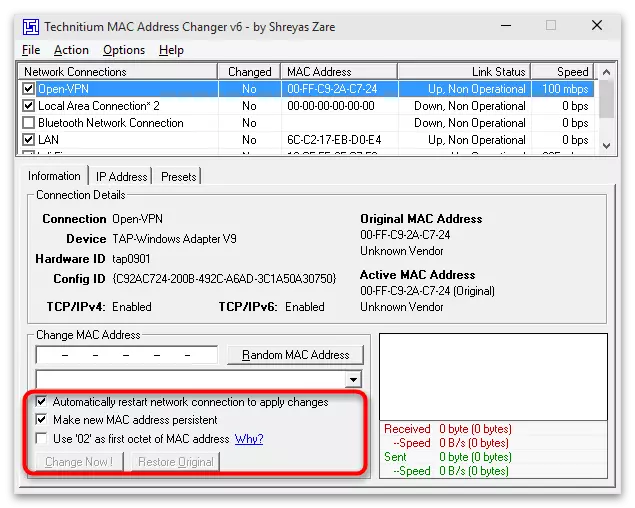
मॅकेज.
मॅक्चेंज वापरण्यासाठी, विकासकाने अधिकृत वेबसाइट हटविल्या कारण सॉफ्टवेअरच्या प्रसारात सहभागी असलेल्या तृतीय-पक्षीय वेब संसाधनांवर आपल्याला या प्रोग्रामचे इंस्टॉलर शोधण्याची आवश्यकता असेल. विशिष्ट मंचांवर किंवा गिटबवर काही अभिलेखांमध्येही मॅकेंज मिळविणे सुरक्षित आहे. आपण ज्या स्त्रोतावर विश्वास ठेवता त्या स्त्रोत शोधण्यासाठी शोध इंजिन वापरा. स्थापित करण्यापूर्वी, एक्झिक्युटेबल फाइल अचूकपणे सुनिश्चित करण्यासाठी तपासा.
अधिक वाचा: अँटीव्हायरसशिवाय व्हायरससाठी संगणक तपासत आहे
- इंस्टॉलर सुरू केल्यानंतर, साध्या सूचना पाळा, ही प्रक्रिया पूर्ण करा आणि सॉफ्टवेअर सुरू करा.
- "वर्तमान मॅक पत्ता" फील्डमध्ये आपल्याला निवडलेल्या कनेक्शनचे वास्तविक भौतिक पत्ता दिसेल (सक्रिय नेटवर्क कार्ड डावीकडील सूचीमध्ये दर्शविले जाते).
- "नवीन एमएसी अॅड्रेस" फील्डमध्ये मूल्य पुनर्स्थित करा, संख्या एक जोडी आणि प्रत्येक शेतीमध्ये अक्षरे प्रविष्ट करा. पूर्ण झाल्यानंतर, सेटिंग्ज लागू करण्यासाठी "बदला" क्लिक करा किंवा त्याच्या मूळ स्थितीकडे परत येण्यासाठी "सेट करा" क्लिक करा.
- उजवीकडे एक विजेची प्रतिमा असलेली एक बटन आहे जी मॅक पत्ता बदलल्यास यादृच्छिक पिढींसाठी जबाबदार आहे. हा पर्याय योग्य आहे जेव्हा आपल्याला कोणते मूल्य निवडणे आणि वर्तमान बदल फक्त बदलण्याची इच्छा आहे हे माहित नसते.
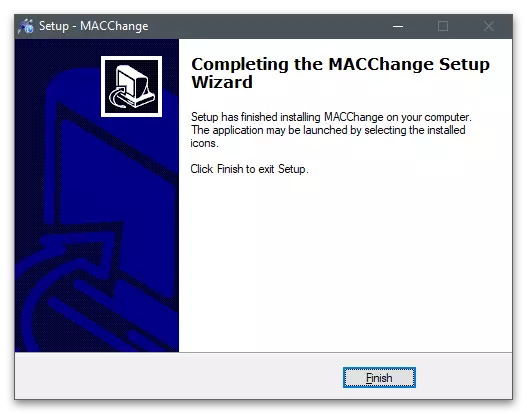
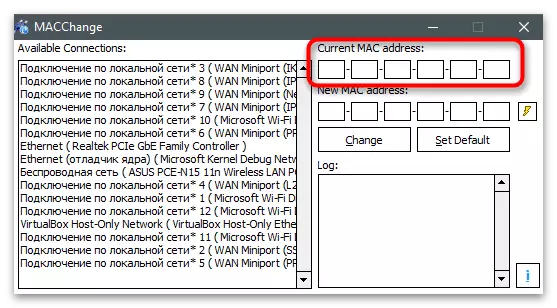
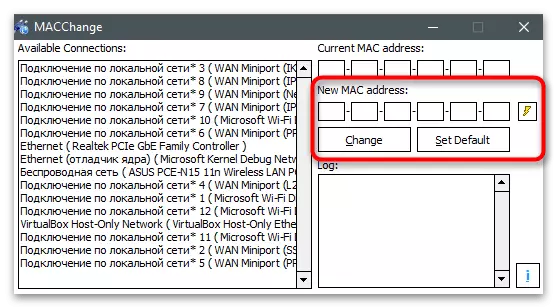
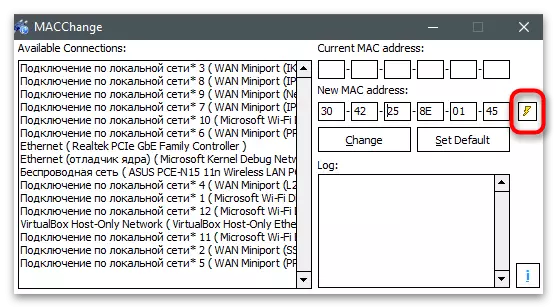
मॅक पत्ता बदला
आपण दोन मागील प्रोग्रामपैकी कोणत्याहीद्वारे बाहेर आलात तर मॅकचा पत्ता बदलाकडे लक्ष द्या. नेटवर्क स्थितीचे परीक्षण करण्यासाठी आणि नेटवर्क कार्डचे एमएसी पत्ता बदलण्यासाठी डिझाइन केलेले हे एक व्यापक उपाय आहे. हे विनामूल्य 10-दिवसांच्या आवृत्तीच्या स्वरूपात वाढते, जे सर्व कार्ये करण्यासाठी निश्चितच पुरेसे आहे.
- अधिकृत साइटच्या पृष्ठावर, या विकसकांकडील सर्व प्रोग्राम सादर केले जातात, म्हणून आपल्याला मॅक पत्ता नक्कीच बदला आणि डाउनलोड करावे लागेल. इंस्टॉलेशन मानकांपेक्षा वेगळे नाही आणि दोन मिनिटे लागतात.
- जेव्हा आपण प्रथम प्रारंभ करता तेव्हा "सुरू ठेवा" बटणासह विनामूल्य आवृत्ती वापरण्याच्या प्रारंभाची पुष्टी करा.
- कनेक्शन यादीत मुख्य विंडोमध्ये, तेथे कोणतेही नेटवर्क कार्डचे नाव नाहीत, म्हणून प्रत्येक डिव्हाइसच्या कोणत्या प्रकारच्या कनेक्शनवरुन आपल्याला दूर केले पाहिजे.
- डाव्या पॅनेलवर निवडल्यानंतर, "मॅक पत्ता बदला" बटण दाबा.
- एक नवीन विंडो दिसेल, जेथे आपण नवीन पॅरामीटर्स व्यक्तिचलितपणे सेट करू शकता.
- आपल्याला एक यादृच्छिक पत्ता तयार करणे किंवा ते तयार करणे आवश्यक असल्यास "भरा" क्लिक करा, उपकरणे आणि त्याच्या पत्त्याच्या निर्मात्यापासून पुनर्संचयित करा.
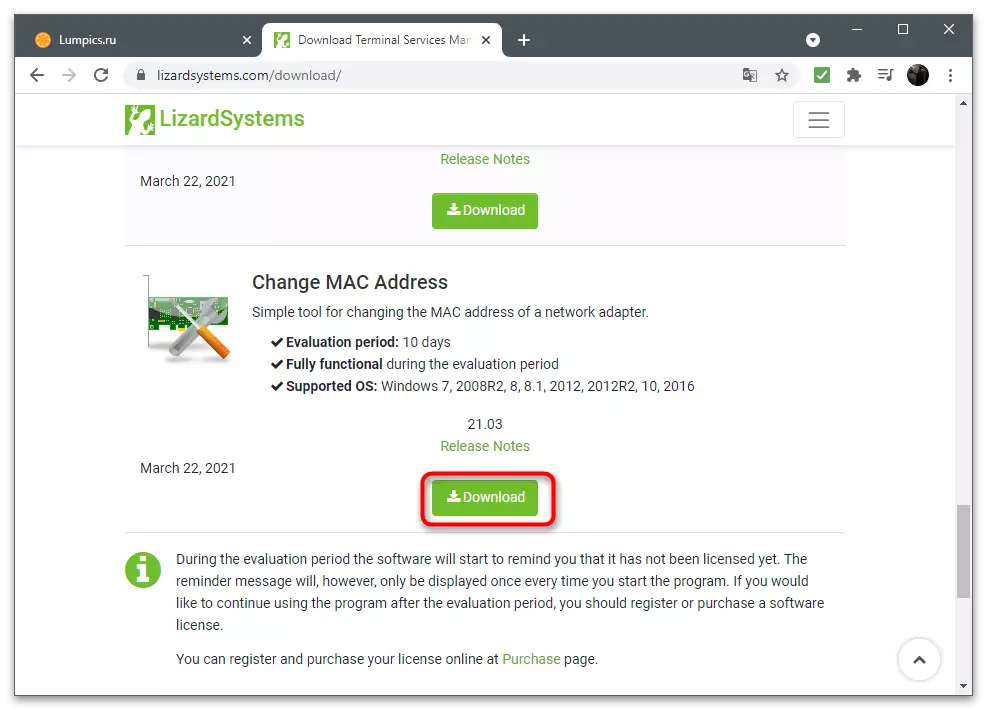
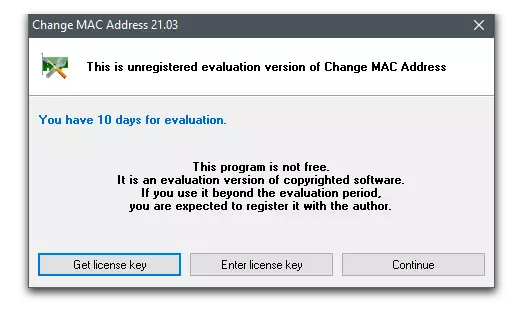
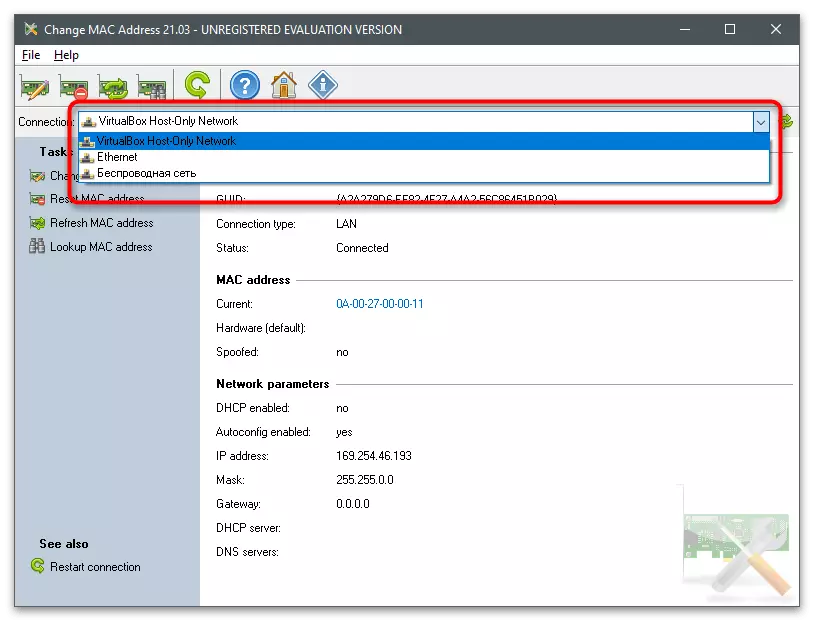
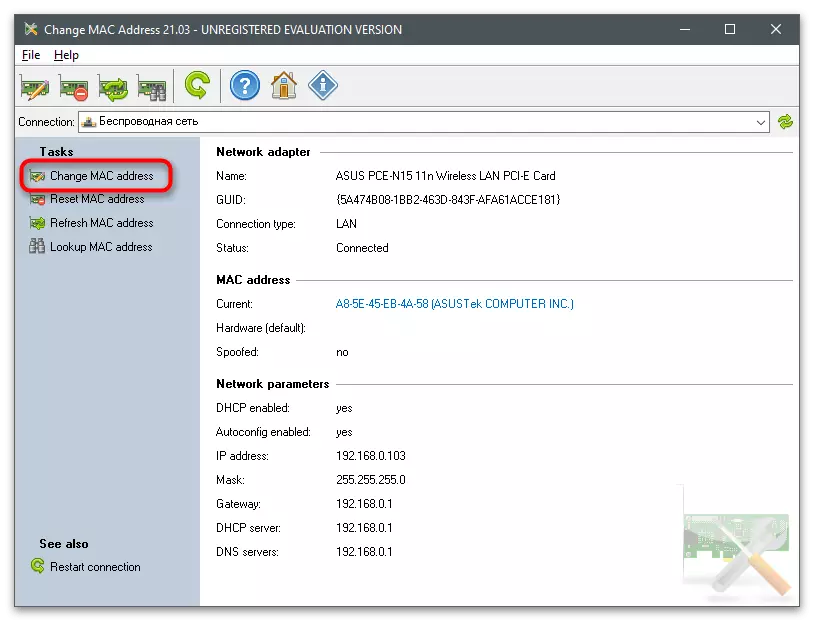
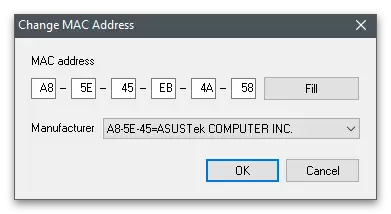
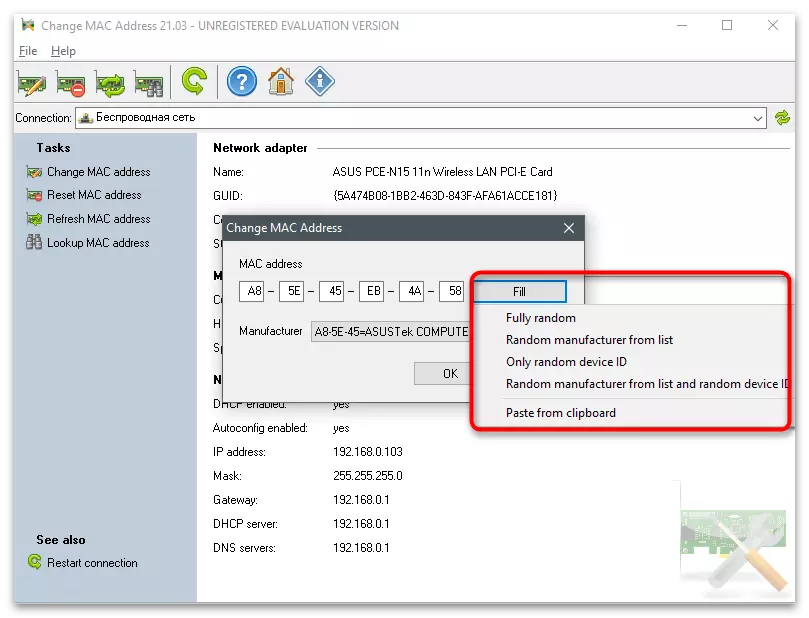
नेटवर्क कार्डचा वर्तमान मॅक पत्ता तपासा
नेटवर्क कार्डचे वास्तविक भौतिक पत्ता तपासण्यासाठी शिफारसींसह लेख पूर्ण केला आहे, जो बदल केल्यानंतर उपयुक्त आहे. आपण डेटा संपादित करण्यासाठी आणि वर्तमान मूल्य पाहून पत्ता संपादित करण्यासाठी वापरल्या जाणार्या समान साधनाचा वापर करू शकता. याव्यतिरिक्त, कन्सोल युटिलिटिज आणि इतर ऑपरेटिंग सिस्टम विभाग आवश्यक माहिती दर्शवित आहेत.
अधिक वाचा: विंडोज 10 वर संगणकाचे एमएसी पत्ता कसे शोधायचे